 ✕
✕
By จัสติน ซาบริน่าอัปเดตเมื่อวันที่ 17 ธันวาคม 2022
ฉันสามารถเบิร์นซีดีจาก Apple Music ได้หรือไม่
“ฉันต้องการเบิร์น Apple Music ที่ดาวน์โหลดมาลงในซีดี แต่ล้มเหลว เพื่อนของฉันบอกฉันว่า Apple ทั้งหมดได้เพิ่มการป้องกัน DRM ให้กับเพลงของตนเพื่อป้องกันไม่ให้ผู้ใช้คัดลอกหรือถ่ายโอน เป็นไปได้ไหมที่จะเบิร์นเพลง Apple Music ลงซีดี”
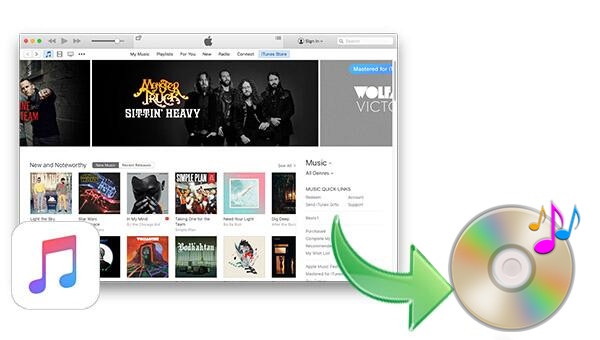
Apple Music เป็นบริการสตรีมเพลงที่ยอดเยี่ยมซึ่งมีเพลงให้ผู้ใช้ฟังมากกว่า 60 ล้านเพลง หลังจากที่คุณสมัครรับ Apple Music แล้ว คุณสามารถดาวน์โหลด Apple Music บนแอพ Apple Music หรือ iTunes เพื่อเล่นแบบออฟไลน์ได้ แต่ควรสังเกตว่าเพลง Apple Music M4P ทั้งหมดที่คุณดาวน์โหลดนั้นได้รับการปกป้องโดย DRM และโปรแกรมเล่นทั่วไปไม่รองรับรูปแบบ M4P ดังนั้นคุณจึงไม่สามารถเบิร์น Apple Music ลงดิสก์ และไม่สามารถเล่นบนเครื่องเล่นในรถยนต์/เครื่องเล่น MP3 ได้ ที่ไม่รองรับระบบของ Apple ไม่ต้องกังวล บทความนี้จะแนะนำวิธีการ เบิร์นเพลง Apple Music ลงซีดี ด้วย Apple Music to CD Burner อันทรงพลัง
โปรแกรมแปลงเพลง UkeySoft Apple เป็นมืออาชีพมาก ตัวแปลง Apple Music เป็น CD ที่ช่วยให้คุณลบ DRM ออกจาก Apple Music และแปลงเพลง Apple Music M4P เป็น MP3, M4A, AAC, FLAC, WAV, AIFF โดยคงคุณภาพเสียงต้นฉบับไว้ ในขณะเดียวกัน ยังสนับสนุนให้คุณแปลงไฟล์เพลง/หนังสือเสียงใน iTunes และหนังสือเสียงที่ได้ยินเป็น MP3, M4A, AAC, FLAC, WAV, AIFF พร้อมแท็ก ID3 ทั้งหมดที่เก็บรักษาไว้ หลังจากแปลงแล้ว คุณสามารถเบิร์น Apple Music ที่แปลงแล้วลงซีดีผ่าน iTunes หรือ Windows Media Player
คุณต้องทำอะไรก่อนที่จะเบิร์น Apple Music ลงซีดี
1. ต้องใช้แผ่นดิสก์เปล่า
2. คอมพิวเตอร์ Mac หรือ Windows ของคุณต้องมีดิสก์ไดรฟ์ที่สามารถเขียนดิสก์ได้
3. เพิ่มเพลงที่คุณต้องการแปลงและเบิร์นลงดิสก์ไปยัง iTunes
4. จำเป็นต้องมีตัวแปลง Apple Music เป็น CD โปรดดาวน์โหลด UkeySoft Apple Music Converter บนพีซี/Mac ของคุณก่อน เพื่อให้คุณสามารถเบิร์นแทร็ก Apple Music ที่แปลงเป็นซีดีผ่าน iTunes
iTunes มีตัวเลือกสำหรับเครื่องเขียนซีดี แต่สามารถเบิร์นได้เฉพาะเพลง MP3 หรือ M4A และรูปแบบทั่วไปอื่นๆ ลงในซีดีเท่านั้น คุณสามารถทำได้หากจำเป็น:
ขั้นตอนที่ 1. สร้างเพลย์ลิสต์ใหม่ใน iTunes และเพิ่มเพลงที่ต้องการลงในเพลย์ลิสต์นี้
ขั้นตอนที่ 2 คลิกขวาที่เพลย์ลิสต์แล้วคลิกเมื่อคุณเห็นตัวเลือก "เขียนเพลย์ลิสต์ลงดิสก์"
ขั้นตอนที่ 3 กล่องโต้ตอบการตั้งค่าการเผาไหม้จะปรากฏขึ้น เลือกการตั้งค่าอื่น ๆ ที่นี่ตามความต้องการของคุณ
ขั้นตอนที่ 4 หลังจากตั้งค่าแล้ว ให้คลิกปุ่ม "เบิร์น" เพื่อเริ่มเขียนไฟล์เพลง MP3/M4A ลงซีดี
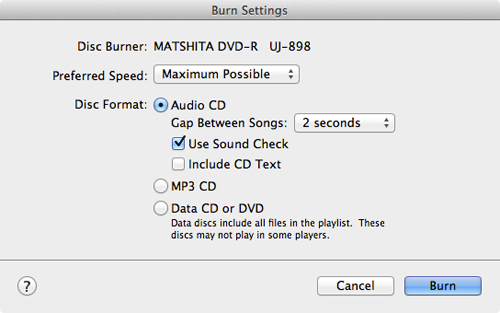
อันที่จริง วิธีนี้ใช้ไม่ได้กับการเบิร์นเพลง Apple ลงซีดีเนื่องจากข้อจำกัด DRM เมื่อคุณเพิ่มเพลง Apple Music ลงในเพลย์ลิสต์ ให้คลิกขวาที่เพลงนั้นแล้วคุณอาจพบว่าไม่มีตัวเลือก "เขียนเพลย์ลิสต์ลงดิสก์" แน่นอน ด้วยวิธีทางเลือกต่อไปนี้ ผู้ใช้สามารถเขียนเพลง Apple Music ลงซีดีโดยมีหรือไม่มี iTunes ด้านล่างนี้คือตัวแปลง Apple Music เป็น CD แบบมืออาชีพที่ช่วยคุณลบ DRM ออกจากเพลง Apple Music M4P ในกรณีนี้ คุณสามารถใช้เพลงได้อย่างอิสระโดยไม่มีข้อจำกัด
ในส่วนต่อไปนี้ เราจะแนะนำวิธีการเขียนเพลงจาก Apple Music ลงซีดีโดยใช้ UkeySoft Apple Music Converter ทีละขั้นตอน
ขั้นตอนที่ 1. เปิดตัวแปลง
เปิด UkeySoft Apple Music Converter และเข้าสู่ระบบ Apple ID ของคุณโดยคลิกที่ปุ่ม "ลงชื่อเข้าใช้" ที่มุมบนขวา

เข้าสู่ระบบ Apple ID ของคุณ (คุณเคยสมัครใช้บริการ Apple Music ด้วยบัญชี Apple ของคุณมาก่อน)

ขั้นตอนที่ 2. เลือกรูปแบบผลลัพธ์
ตอนนี้คุณสามารถตั้งค่ารูปแบบผลลัพธ์เป็น MP3, M4A, AAC, FLAC, WAV, AIFF, MP3 ที่นี่ คุณยังสามารถกำหนดเส้นทางส่งออก โฟลเดอร์ออก ฯลฯ

ขั้นตอนที่ 3. เลือก Apple Music Tracks ที่คุณต้องการเบิร์นลงซีดี
ค้นหาแทร็ก/เพลย์ลิสต์ของ Apple Music ที่คุณต้องการดาวน์โหลด คลิกที่ปุ่ม "+" เพื่อเพิ่มแทร็กลงในรายการแปลง

ขั้นตอนที่ 4 เริ่มการแปลง
คลิกปุ่ม "แปลง" เพื่อเริ่มแปลงเป็นรูปแบบที่รองรับซีดี

หลังจากการแปลงเสร็จสิ้น โปรดคลิกไอคอน "โฟลเดอร์เอาต์พุต" สีน้ำเงินเพื่อค้นหาเพลง Apple Music ที่ปราศจาก DRM อย่างรวดเร็ว

ขั้นตอนที่ 5. นำเข้าไฟล์ Apple Music ที่แปลงแล้วไปยัง iTunes
สร้างเพลย์ลิสต์ใหม่ใน iTunes คลิกที่ ไฟล์ > ใหม่ > เพลย์ลิสต์ แล้วตั้งชื่อ จากนั้นนำเข้าเพลง Apple Music ที่แปลงแล้วไปยังเพลย์ลิสต์

ขั้นตอนที่ 6 เบิร์น Apple Music Tracks ลงซีดีผ่าน iTunes
ใส่ซีดีเปล่าแล้วเปิดซีดี จากนั้นคลิกขวาที่ตัวเลือก "เบิร์นเพลย์ลิสต์ลงดิสก์" ในหน้าต่างการตั้งค่าการเบิร์น คุณจะสามารถเลือกความเร็วที่ต้องการ รูปแบบดิสก์สำหรับเบิร์นซีดี คลิก "เบิร์น" เพื่อเริ่มเขียนไฟล์ Apple Music ลงซีดี

ตอนนี้คุณสามารถเบิร์น Apple Music ลง CD ด้วยความช่วยเหลือของ UkeySoft Apple Music Converter หรือถ่ายโอนเพลงที่แปลงแล้วไปยังอุปกรณ์ใด ๆ สำหรับการเล่น เช่น เครื่องเล่น MP3, iPod Touch, iPod Shuffle, iPod Nano, iPod Classic, Sony Walkman, SanDisk เครื่องเล่น MP3, Activo CT10, FiiO M11/M15, Activo CT10, PS4, Zune, PSP, ฯลฯ.
การสาธิตวิดีโอ: การลบ DRM ของ Apple Music ที่ดีที่สุด
ดูวิดีโอแนะนำสั้นๆ นี้เพื่อเรียนรู้วิธีลบ DRM ออกจาก Apple Music ด้วย UkeySoft Apple Music Converter
https://youtu.be/dmErBuYKBCA
Prompt: คุณจำเป็นต้อง เข้าสู่ระบบ ก่อนที่คุณจะสามารถแสดงความคิดเห็น
ยังไม่มีบัญชี กรุณาคลิกที่นี่เพื่อ ทะเบียน.

แปลง Apple Music, เพลง iTunes M4P และหนังสือเสียงเป็น MP3, M4A, AAC, WAV, FLAC เป็นต้น

เพลิดเพลินกับชีวิตดิจิทัลที่ปลอดภัยและอิสระ
ประโยชน์
มัลติมีเดีย
สงวนลิขสิทธิ์© 2023 UkeySoft Software Inc. สงวนลิขสิทธิ์
ยังไม่มีความคิดเห็น พูดอะไรสักอย่าง...